Cada Imagen en el newsletter puede ser personalizada en forma independiente al resto y al Estilo de Imagen.
Para seleccionar una Imagen, haga clic en la misma hasta que el marco de selección de Imagen aparezca.
En forma alternativa, puede contraer el panel de Estilo y hacer clic en el botón de selección de Imagen hasta seleccionar la imagen deseada.
| El marco de selección de Imagen | El botón de selección de Imagen |
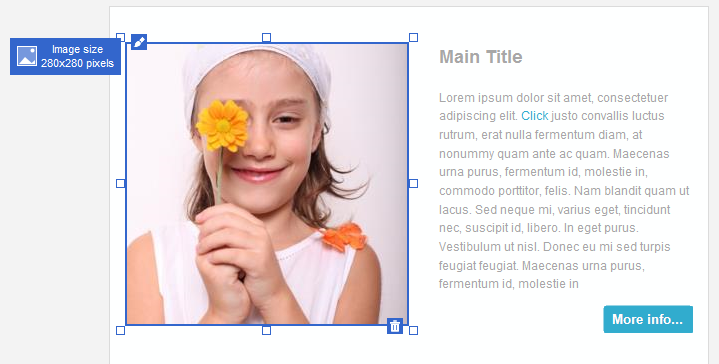
|
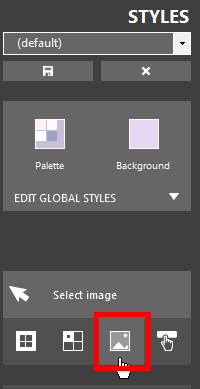
|
| Clic para agrandar | |
Para cambiar la apariencia de Imagen, haga clic en el botón editar en la parte superior izquierda del marco de selección, o haga clic en el botón editar Imagen en el panel de Estilo, una vez que la Celda ha sido seleccionada.
| El icono editar Imagen | El botón editar Imagen |
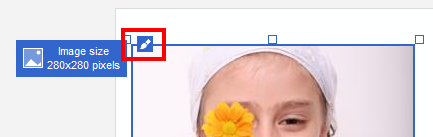
|

|
| Clic para agrandar | |
Dependiendo del estado de selección, usted puede ingresar al modo de edición de Imagen también haciendo doble clic sobre la imagen.
Se muestra el formulario de edición de imagen, en donde usted puede cambiar la apariencia de la imagen seleccionada.
Vea Edición de imágenes para obtener más información sobre la edición de imágenes.
| El formulario de edición de Imagen |
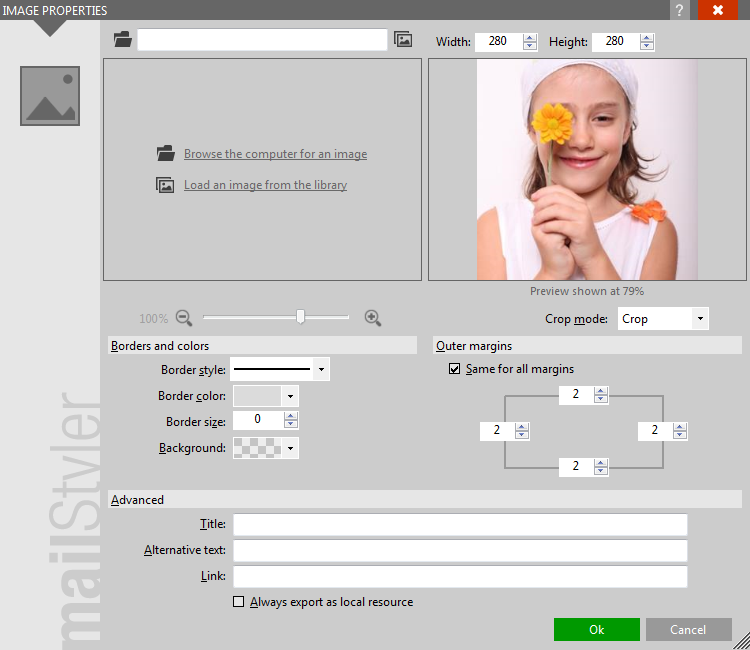
|
| Clic para agrandar |
CARACTERISTICAS ADICIONALES DE IMAGEN
Las imágenes pueden ser alineadas horizontalmente utilizando los botones de alineación de la barra de herramientas cuando la imagen se encuentra seleccionada.
La alineación actual de la imagen dependerá del elemento que rodea a la imagen, tal como texto y botones.
| Alineación de imagen |
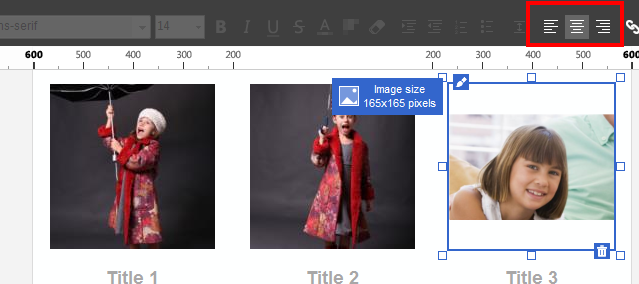
|
| Clic para agrandar |
Vea también
Menús superiores
La caja de herramientas
El panel de bloques
El panel de estilos
Selección & edición de Bloque
Selección & edición de Celda
Selección de Botón





